「メロディが頭に浮かんできたが、歌詞が分からないので曲を検索できません。」という質問もよくされます。実は鼻歌で簡単に曲名を検索できる便利な無料ツールが存在しています。また、YouTube、TikTokの動画に流れているBGMも瞬時に認識してくれます。
本記事はPCやスマホ(iPhone/Android)対応の無料音楽検索ツールを紹介します。 目次CLOSE Googleは、AIチームによる楽曲認識技術に基づいて、Googleアプリ内に鼻歌検索の機能を追加しました。Googleは自動的に鼻歌の音声を解析し、マッチする可能性が高い曲を複数表示してくれます。 Googleアプリを開き、検索バーでマイクアイコンをタップして、次の操作「曲を検索」をタップして、曲を再生するか、メロディーを鼻歌・口笛で吹くことで簡単に曲名を調べることができます。 ご注意:iOS モバイルでは、この機能は英語でのみご利用になれます。 また、Android 端末上でGoogleアシスタントを呼び出して、「OK Google、この曲何?」と質問してから鼻歌で検索することも可能です。 ちなみに、iPhoneの場合は標準搭載されているSiriに「Hey Siri、この曲何?」と話しかけてから、鼻歌検索機能を起動することができます。 SoundHoundはボタンを押すだけで、流れている曲を瞬時に検索できるアプリです。検索した曲は内蔵プレーヤーで歌詞表示しながら無料で再生できます。また、Apple MusicかSpotifyのプレイリストに曲を追加することも可能です。 OTO-Miiは完全無料で使える楽曲認識アプリです。流れている曲または鼻歌から楽曲を認識し、曲名・アーティスト名・歌詞など関連した音楽情報が教えてくれます。また、OTO-Miiは歌詞検索ツールも内蔵され、歌詞の傾向を歌詞トピック解析技術によって自動解析できます。 Shazamは世界中にも人気な音楽発見アプリで、ほとんどの楽曲をほんの数秒で見つけ、曲名・アーティスト・歌詞・プレイリスト・ミュージックビデオを無料で発見できます。また、Shazamは人気チャートもあり、人気曲やプレイリストをおすすめしてくれます。 MidomiはSoundHoundのウェブ版で、会員登録無し・完全無料で利用できます。配信サービスからストリーミング再生する音楽でも、オフライン再生する音楽ファイルでも、素早く認識できます。また、PCのマイクに向かって鼻歌を歌うことで曲を検索することも可能です。英語にしか対応していないですが、使い方がとても簡単です。 AHA MusicとはGoogle Chromeブラウザで無料で使える拡張機能です。Chromeウェブストアからインストール(追加)する必要があります。 ChromeブラウザでYouTube、Spotify、Deezerの再生画面を開くと、流れている曲をAHA Musicに自動検出されます。 Leawo Music Recorderはパソコンに流れる音声・音楽を高音質のままでMP3/WAVファイルとして録音保存できるソフトです。YouTube Music/Spotify/Apple Musicなどの音楽配信サービス・らじるらじる/radikoなどのラジオ局などオンライン再生する音声・音楽はもちろん、外付けマイクやオーディオ機器からの歌声を録音することも可能です。また、音楽タグ情報編集、予約録音など便利な機能も利用できます。 次に、Leawo Music Recorderを利用してPCで流れる音楽・音声を録音保存する方法を説明します。 Leawo Music Recorderの使い方: CleverGetは、YouTube、ニコニコ動画、TikTok、Twitter、Instagramなど様々な動画共有サイト・SNSから、最大8Kまでの高画質かつ320kbpsの高音質で動画や音声を保存できる専門ダウンロードツールです。 次に、CleverGetを利用して動画共有サイトから音楽・音声を保存する方法を説明します。 CleverGetの使い方:Google検索の「鼻歌検索」機能
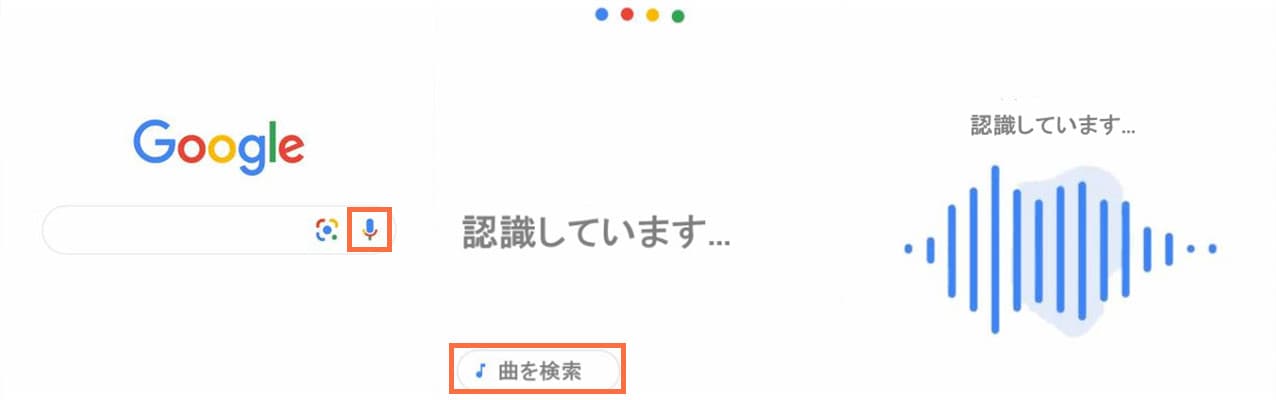
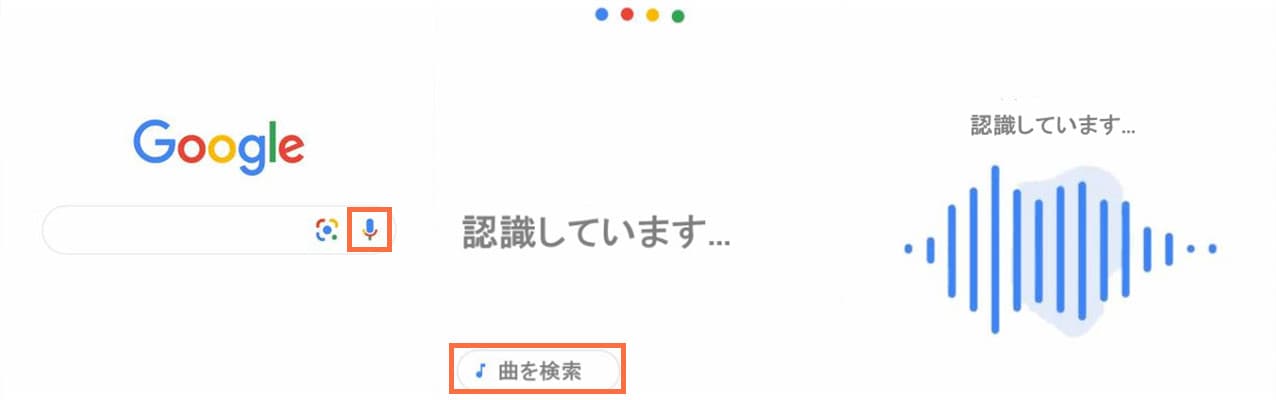
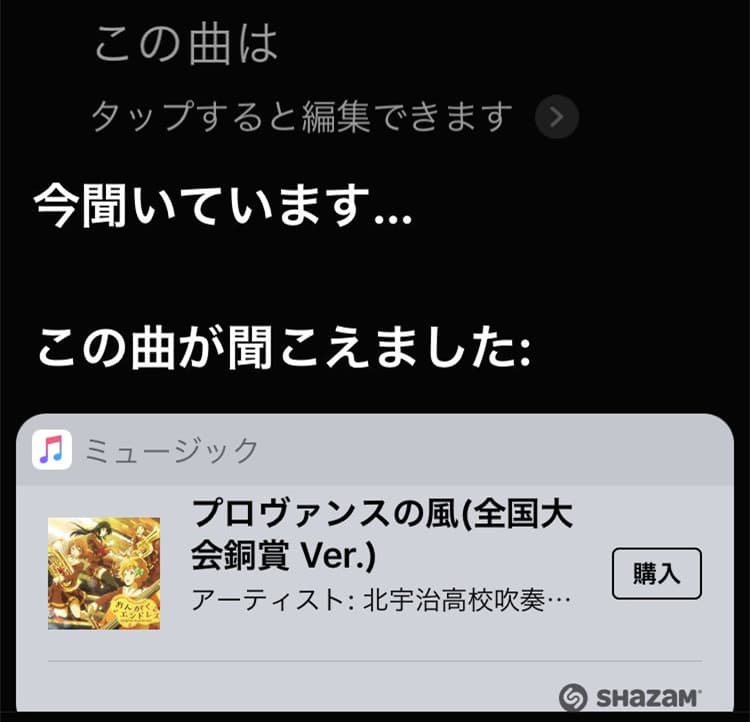
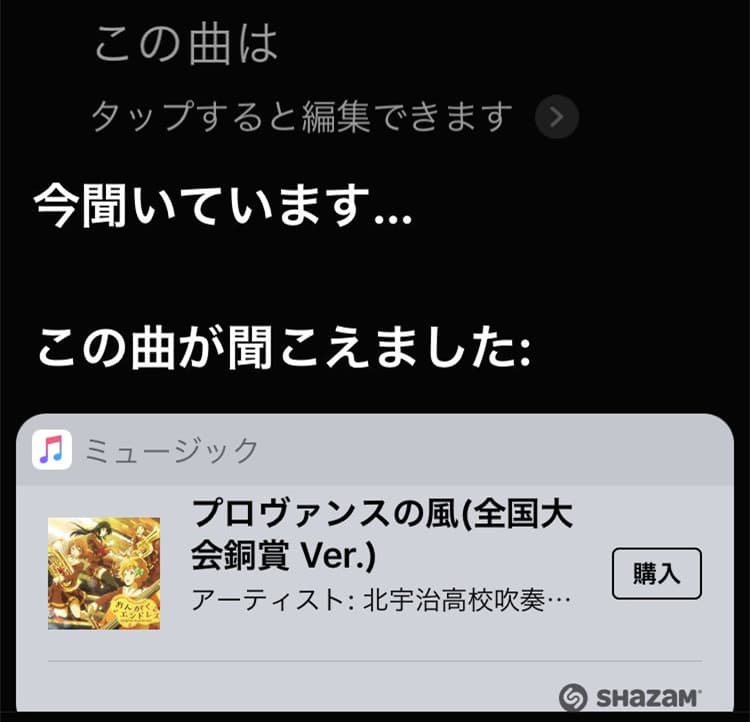
iPhoneとAndroidのスマホで無料で使える鼻歌検索アプリ
SoundHound


OTO-Mii


Shazam


PCで利用可能な鼻歌検索・音楽検索ツール
会員登録無しで使えるウエブサイト「Midomi」
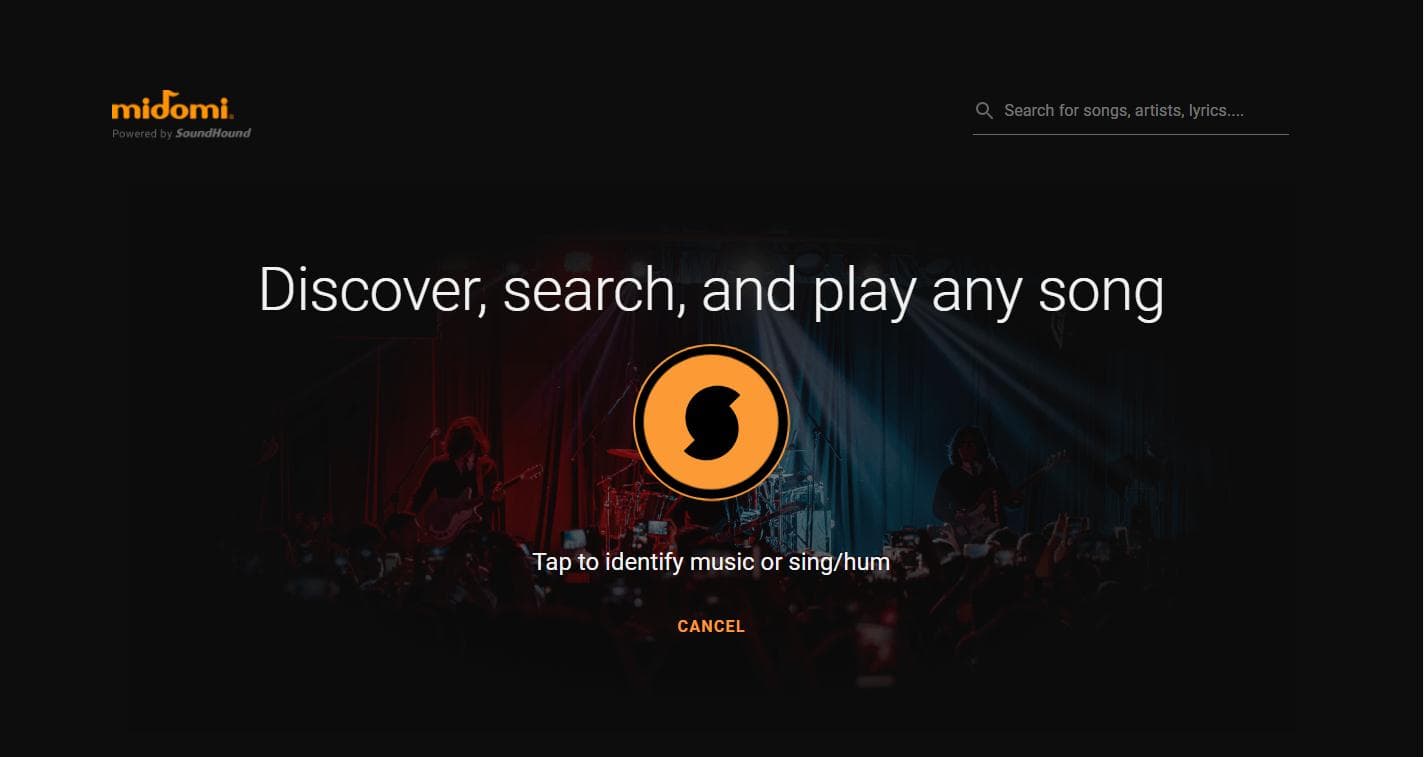
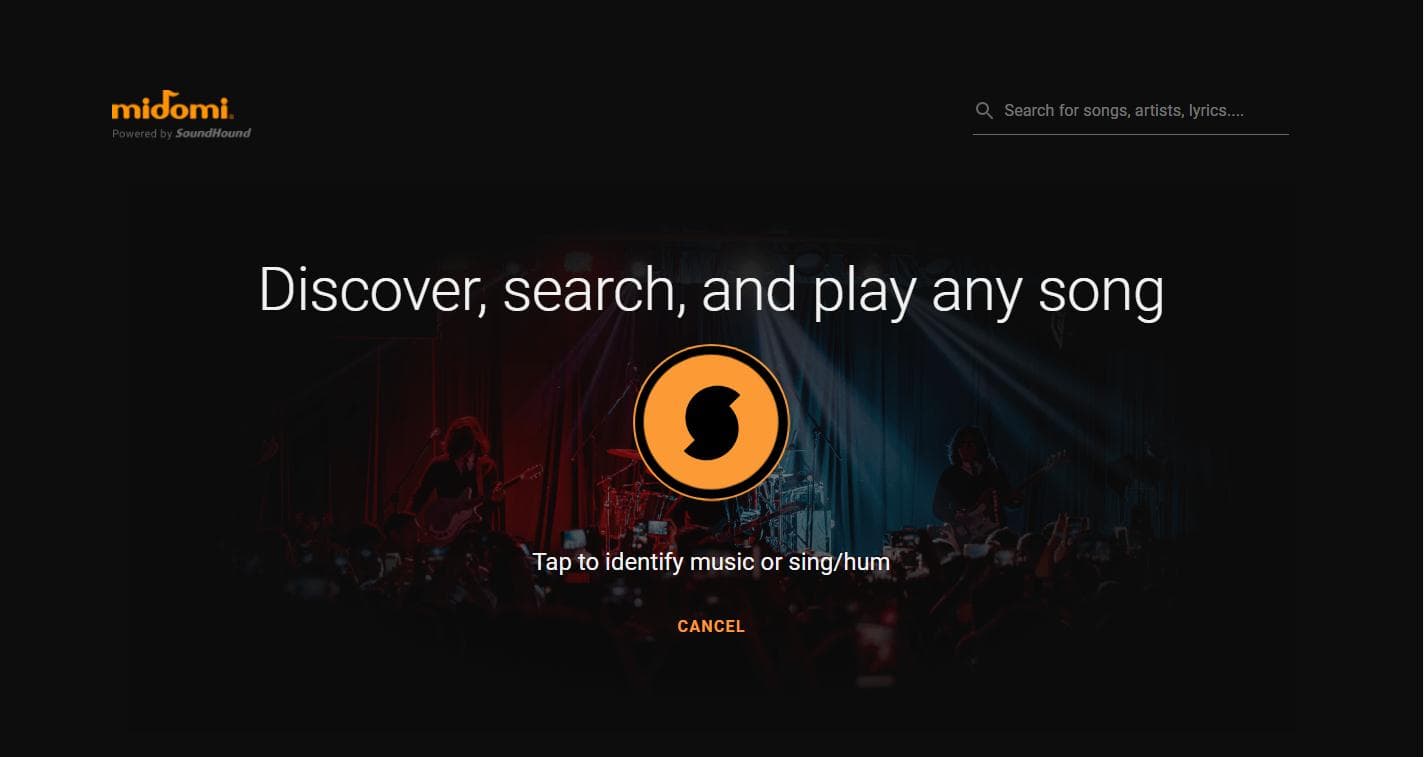
YouTube、Spotify対応のChrome拡張機能「AHA Music」
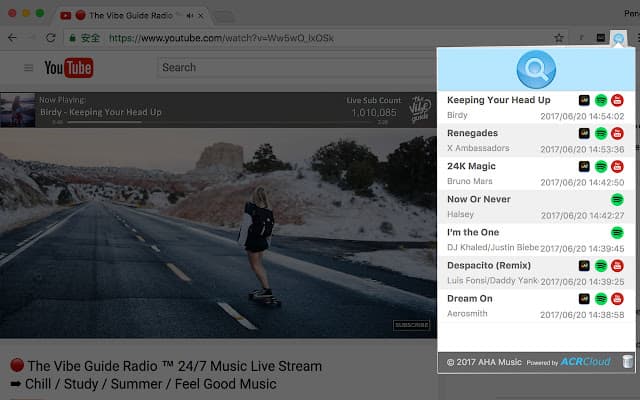
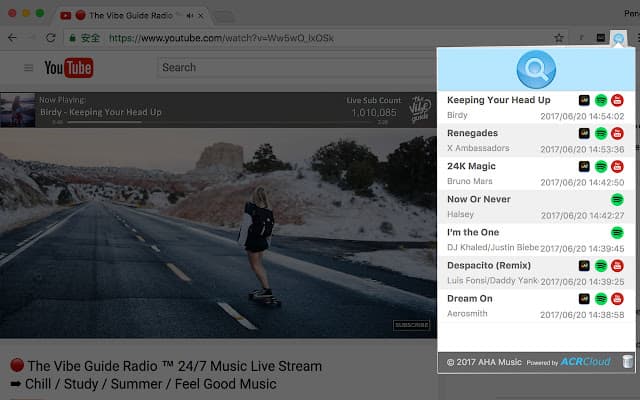
追記①:PCで流れる音楽・音声を録音保存する方法


追記②:YouTube、ニコ動などの動画サイトから音楽・音声を保存する方法
Rating: 4.7 / 5 (13 Reviews)
関連トピック
2024-04-17
SupJavで接続確認が表示され、ブロックされて開かない時の対処法は?
2024-04-16
Avgleで「サイト接続の安全性を確認しています」と表示されて見れない時の対処法は?
2024-04-15
MP3音楽のID3タグを編集する方法(インストール不要ツール・フリーソフト)おすすめの7選を紹介!
2024-04-12
JADE NETは危険?口コミや安全性、動画の保存方法とダウンロードできない時の対応策を徹底紹介!
2024-04-16
X(Twitter)動画を保存する方法まとめ!PC・iPhone・スマホで利用可能!
2024-03-27
【Pcolle レビュー】Pcolleで動画を購入・ダウンロードする方法や安全性などを紹介!
30日間
返金保証
30日間の全額返金保証を提供しております。返金ポリシーにより、全てのお客さまに、安心して最高のサービスと製品を提供させていただきます。
1営業日以内
サポート対応
1営業日以内に安心サポート。お客様サポートや技術サポートでも経験豊富なスタッフが迅速に対応しております。
1,000万以上
のユーザー
全世界で千万以上のお客さまや法人様にご利用いただいています。信頼性が高く、ユーザーが安心して利用できる製品を提供いたします。
100%安全
安心ショップ
オンラインストアのデータ通信はベリサイン社の最新技術によって保護されています。安全なショッピングをお楽しみいただけます。